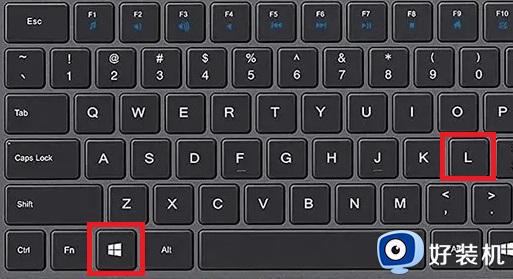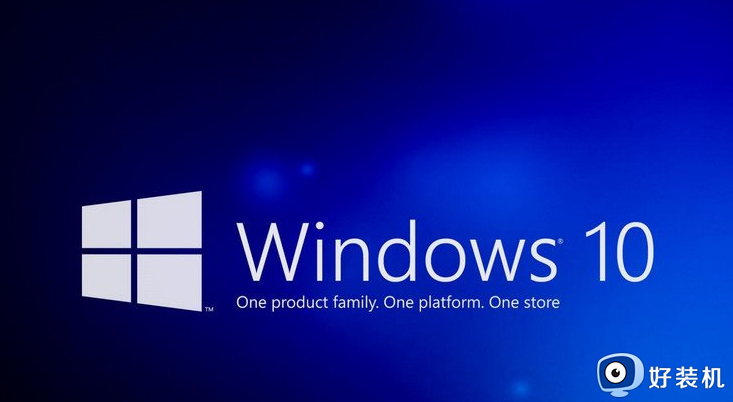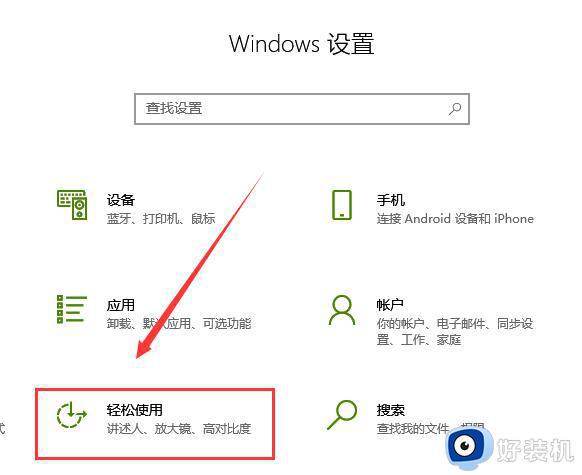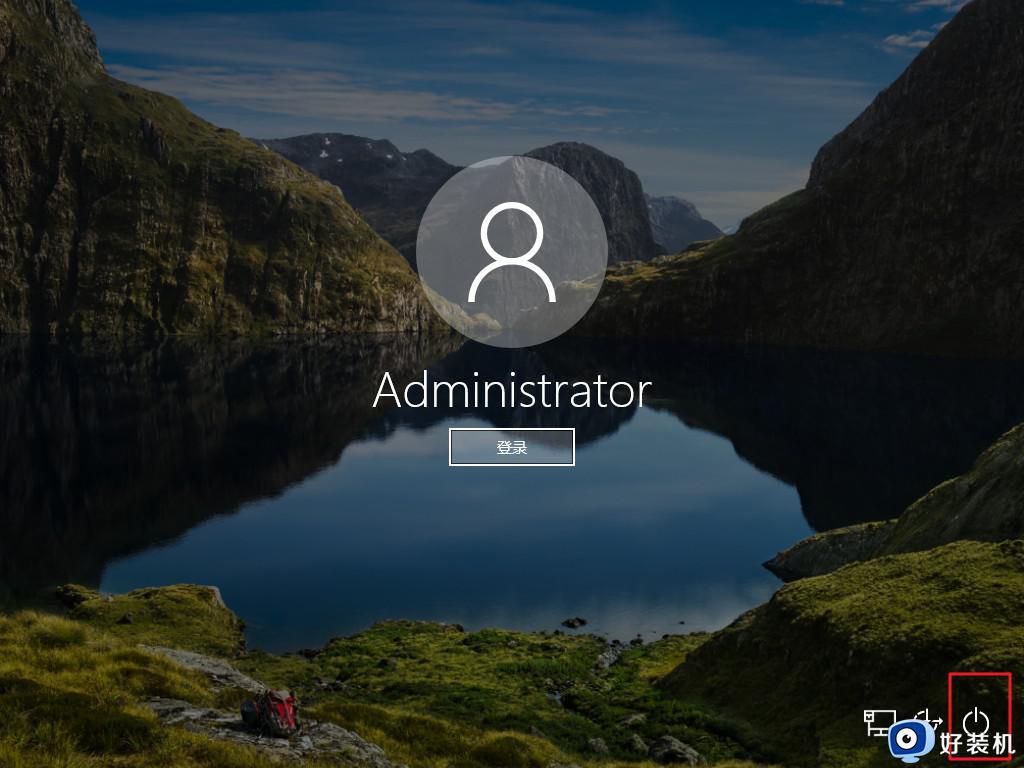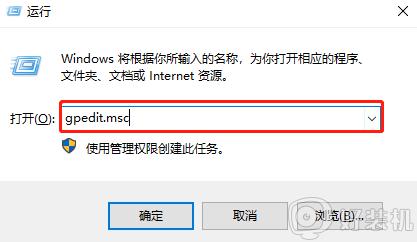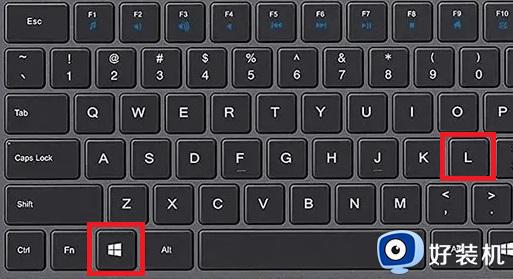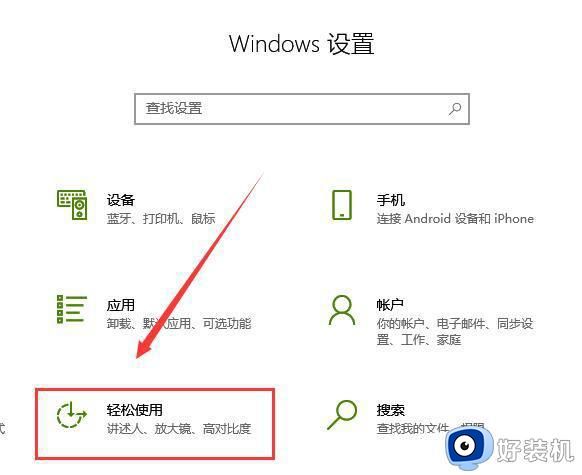为什么win10按下win+l锁屏后黑屏 win10按下win+l锁屏后黑屏的修复方法
时间:2023-05-08 15:42:00作者:mei
电脑win10系统按下键盘win+l之后就进入屏保界面,如果只是短暂离开电脑,可以使用win+l快捷键锁住屏幕,保护电脑安全,但是有用户说为什么win10按下win+l锁屏后黑屏?其实这是设置出现问题,关于此疑问,下面介绍具体解决方法给大家。
推荐:win10旗舰版系统
1、win+r键打开运行窗口,输入regedit,点击确定即可。
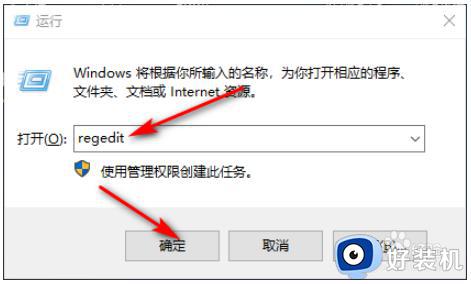 2、之后依次展开:
2、之后依次展开: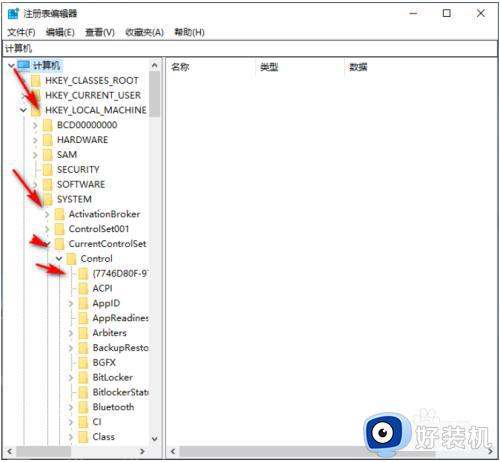
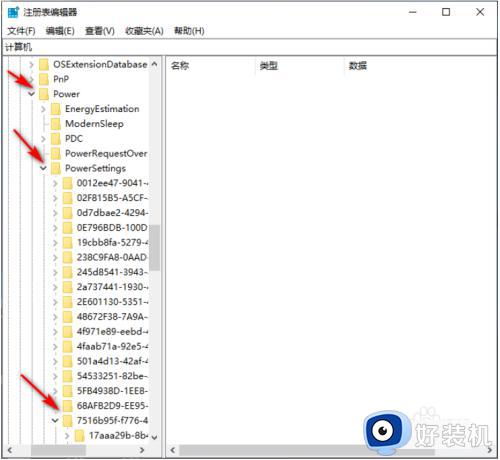 3、再点击打开8EC4B3A5-6868-48c2-BE75-4F3044BE88A7子项,然后在其右侧页面中找到Attributes一项,双击打开该项目。
3、再点击打开8EC4B3A5-6868-48c2-BE75-4F3044BE88A7子项,然后在其右侧页面中找到Attributes一项,双击打开该项目。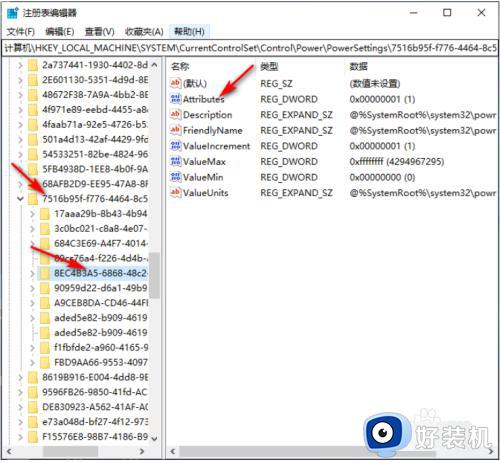 4、将数值数据改为2,点击确定即可。
4、将数值数据改为2,点击确定即可。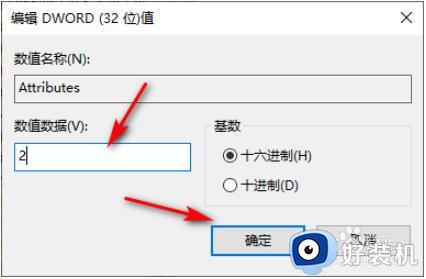 5、右击开始菜单选择电源选项,在右侧点击其他电脑电源设置。
5、右击开始菜单选择电源选项,在右侧点击其他电脑电源设置。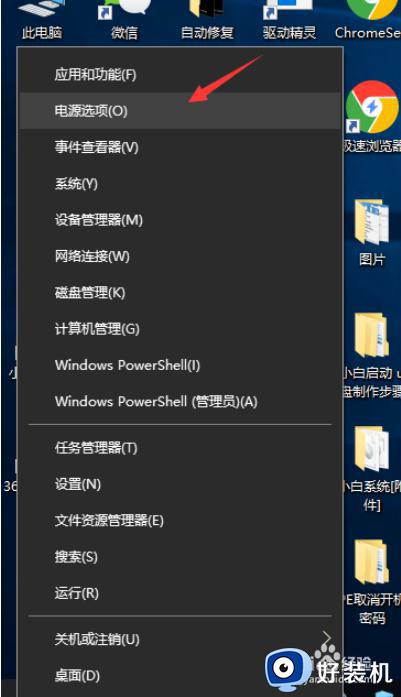
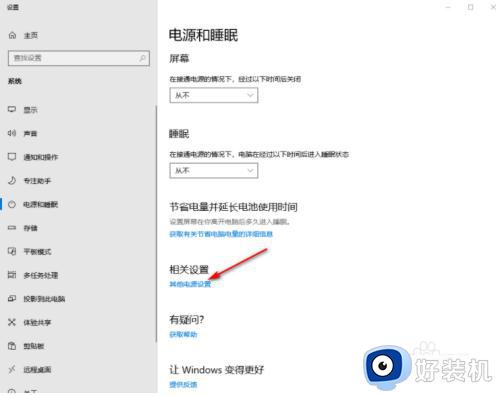 6、点击正在使用的“首选计划”后面的“更改计划设置”。
6、点击正在使用的“首选计划”后面的“更改计划设置”。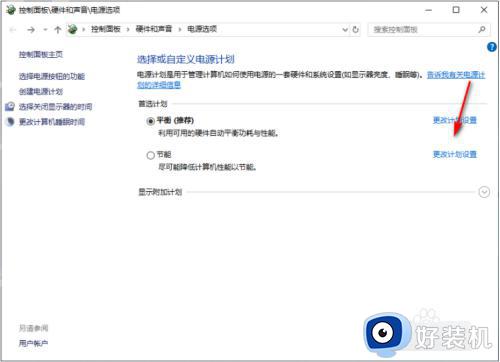 7、再点击下方的“更改高级电源设置”,在弹出的窗口中,展开显示,点击控制台锁定显示关闭超时将它时间改为0即可。
7、再点击下方的“更改高级电源设置”,在弹出的窗口中,展开显示,点击控制台锁定显示关闭超时将它时间改为0即可。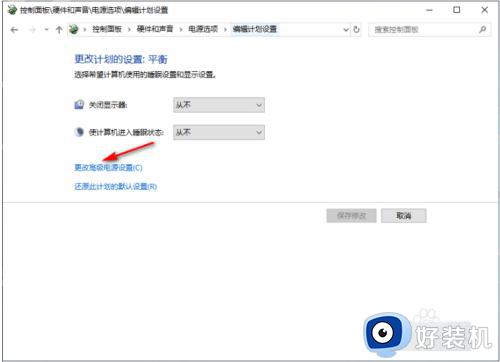
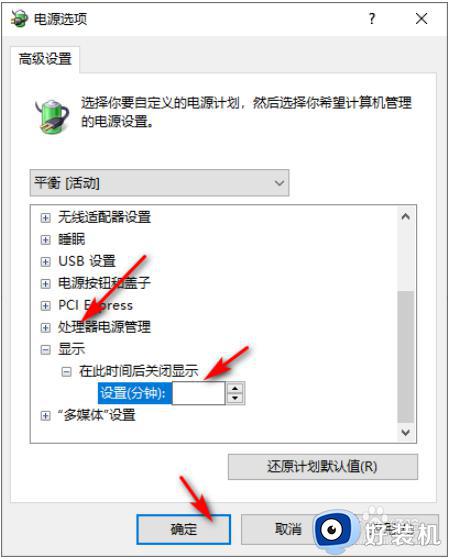 win10按下win+l锁屏后黑屏的修复方法分享到这里,操作步骤简单,希望可以帮助到大家。
win10按下win+l锁屏后黑屏的修复方法分享到这里,操作步骤简单,希望可以帮助到大家。